セル値の詳細フィールドでセルの値に関する詳細なデータを確認できます。
たとえば、小数点以下 2 桁までしかデータを表示しないようにセルの書式を設定している場合、セル値 0.111 はセルで 0.11 と表示されます。この場合も小数点以下 3 桁以降もセルの値に含まれており、セル値の詳細フィールドには表示されます。
セル値の詳細フィールドは、モジュールの右上、グリッドの上、式エディターの横にあるフィールドです。

セル値の詳細フィールドに表示される値のタイプはセルの形式に応じて変化します。
| 形式 | 表示されるデータ |
| 数値 | セルの数値 (有効数字 15 個まで)。 3 桁の区切り記号は表示されません。 ゼロをマイナス記号または空白として表示するようにセルの形式を設定した場合でも、ゼロはゼロとして表示されます。 負の値をかっこで囲んで表示するようにセルの形式を設定した場合でも、負の値はマイナス記号付きで表示されます。 通貨記号と通貨コードは表示されません。 セルの形式に適用されるカスタム単位は表示されません。 パーセンテージは小数で表示されます。たとえば、10% は 0.1 と表示されます。 |
| ブール値 | チェックボックスがオンの場合は true になります。 チェックボックスがオフの場合は false になります。
|
| 日付 | セルの値と同じ値が表示されます。 |
| 時間軸 | セルの値と同じ値が表示されます。 |
| リスト | セルの値と同じ値が表示されます。 |
| テキスト: General | セルの値と同じ値が表示されます。 注記:テキスト値がセルの幅よりも長い場合、セルをクリックした場合のみ値全体が表示されます。一方で、セル値の詳細フィールドは値全体を表示するように拡張されます。 テキスト値がウィンドウの幅よりも長い場合は、水平方向にスクロールして値全体を表示してみてください。 |
| テキスト: リンク | [Display Text] フィールドの値は角括弧で囲まれて表示され、その後に [リンク] フィールドの値が続きます。 たとえば、表示テキストが「Brown Shoe」でリンクが「 http://www.imagehost.com/brown-shoe.jpg」の場合、セル値の詳細フィールドには次のように表示されます。 [Brown Shoe]http://www.imagehost.com/brown-shoe.jpg |
| テキスト: メール | [Display Text] フィールドの値は角括弧で囲まれて表示され、その後に [メール] フィールドの値が続きます。 たとえば、表示テキストが「Briana」でメール アドレスが「 briana.builder@fjordworkspace.com」の場合、セル値の詳細フィールドには次のように表示されます。 [Briana]mailto:briana.builder%40fjordworkspace.com 注記: %40 はメール アドレスの @ を表すコードです。 |
| データなし | 適用されません。データなしセルにはデータが含まれていないため、提供する詳細がありません。 |
セルにブレークバックを適用すると、セル値の詳細フィールドの横にブレークバックの詳細フィールドが表示されます。
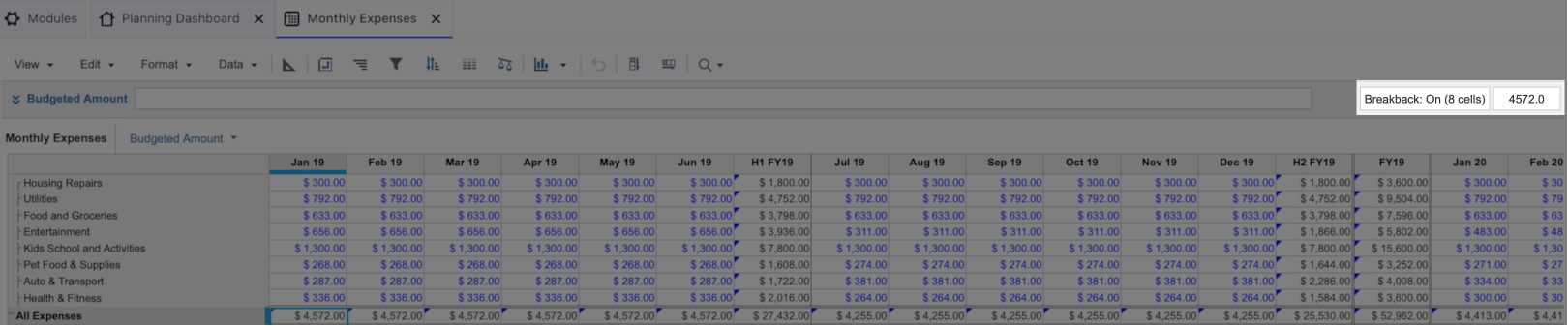
このブレークバックの詳細フィールドには、ブレークバックを適用してターゲットの合計となるセル数が表示されます。

